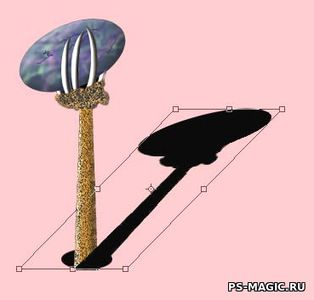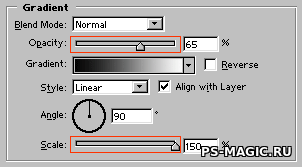В этом уроке я покажу вам, как создать тень объекта и трансформировать её.
1.) Начните с того, что поместите объект на отдельный слой. Если вы не знаете, как это сделать, я советую вам прочитать урок “Отделение объекта от фона”.
2.) Поместите слой с объектом в самый низ иерархии слоев и создайте его копию. Нажмите клавишу D чтобы поменять цвет переднего плана на черный. Нажмите Shift + Alt + Backspace, чтобы заполнить новый слой черным цветом.
3.) Теперь нажмите CTRL + T, чтобы вызвать функцию свободной трансформации. Когда появится рамка вокруг объекта, сделайте правый клик на внутренней области. В выпадающем меню выберите Distort (исказить). Теперь возьмите верхнюю среднюю точку трансформации и перетащите её вниз и наискосок, как показано на рисунке: (нажмите клавишу Enter, чтобы закончить трансформацию)
4.) Теперь идите в меню Layer (слой) > Layer Style (стиль слоя) > Gradient Overlay (градиентное наложение). Убедитесь‚ что градиент черно-белый.
Поэкспериментируйте с параметрами Opacity (непрозрачность) и Scale (масштаб), пока не получится что-нибудь похожее на тень на рисунке ниже. На панели слоев поместите слой Layer 1 copy ниже слоя Layer 1 ‚ чтобы тень была под объектом.
5.) Возьмите инструмент Rectangular Marquee (прямоугольное выделение) и выделите верхнюю четверть тени. Теперь ступайте в меню Filter (фильтр) > Blur (размытие) > Gaussian Blur (гауссово). Укажите параметр 2-3 пикселя и нажмите OK. Нажмите CTRL + D, чтобы снять выделение.
6.) Повторите Шаг 5, но на этот раз выделите половину тени.
7.) Еще раз повторите Шаг 5, выделив всю область тени.
Результат должен быть похожим на то, что вы видите ниже. Последним действием я установил opacity (непрозрачность) слоя с тенью в значение 66%. Это можно сделать на правой верхней части панели слоев.
Еще можно подсчитать с помощью ластика ненужные пиксели, сгенерированные на слое с тенью.